Introducción
Vim (Vi mejorado) es una de las versiones clonadas del editor de texto vi . Con funciones como resaltado de sintaxis y nuevos comandos de edición, Vim es uno de los mejores editores de texto para el entorno de desarrollo.
Vim viene estándar con la mayoría de las distribuciones de Linux, pero si desea la última versión disponible, debe usar git.
En este tutorial, aprende a instalar el último editor de Vim en el sistema operativo Ubuntu 18.04 .
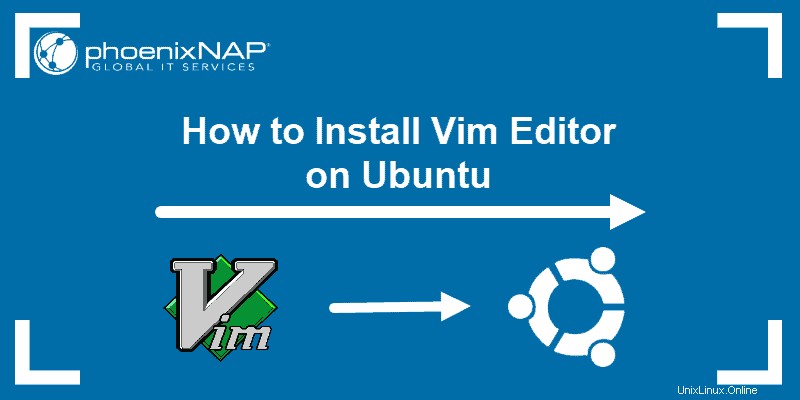
Requisitos previos
- Un usuario con privilegios sudo
- Acceso a una terminal/línea de comando
- Bibliotecas Ncurses
- Los siguientes paquetes de Linux:git, make, build-essential
Pasos para instalar Vim en Ubuntu
Paso 1:Instale las herramientas necesarias
Antes de poder instalar una aplicación desde GitHub, debe cumplir con los requisitos. Ejecute los siguientes comandos:
sudo apt-get install libncurses5-dev libncursesw5-devEste comando instala dos ncurses necesarios paquetes Las últimas líneas en la salida deberían verse similares a esto:
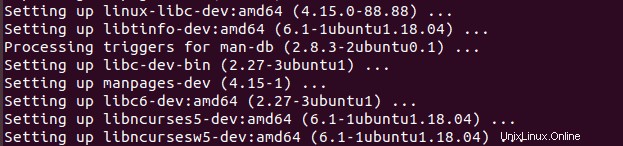
Una vez hecho esto, instala git con este comando:
sudo apt install gitDespués de git, instala make herramienta. Esta herramienta es necesaria para compilar e instalar paquetes desde repositorios no oficiales.
sudo apt install makeEl paquete final para instalar es el build-essential paquete que contiene el compilador que necesitamos.
Introduce este comando:
sudo apt install build-essentialEspere uno o dos minutos para que termine y estará listo para instalar la última versión de Vim de GitHub.
Paso 2:Instale el editor de texto mejorado Vi (Vim)
La instalación de Vim en Ubuntu requiere unos pocos pasos.
Ejecute este comando:
sudo git clone https://github.com/vim/vim.git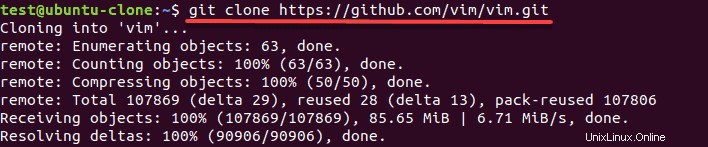
Cuando el sistema termine de descargar los archivos, navegue hasta el directorio de descarga. En este caso, vaya al directorio vim/src escribiendo:
cd vim/src
En la terminal, ingresa:
sudo makeDeje que el sistema termine de construir el programa a partir de su código fuente.
Para hacerlo, ingrese el siguiente comando:
sudo make installEl resultado debería ser similar a esto:
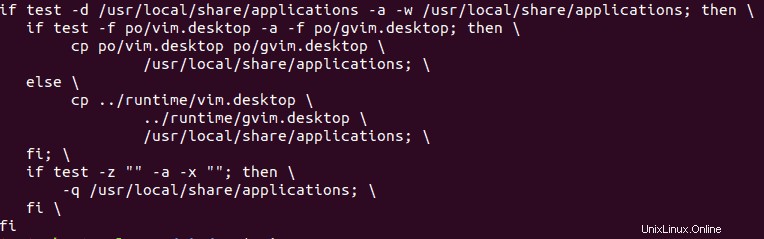
Ahora está listo para usar Vim 8.2 en su sistema.
Paso 3:Verificar la instalación de Vim
Para verificar que el proceso de instalación se haya completado con éxito, verifique la versión de Vim en su sistema.
En la terminal, ejecuta este comando:
vim -vEl editor se abrirá y te mostrará la versión actual de Vim.
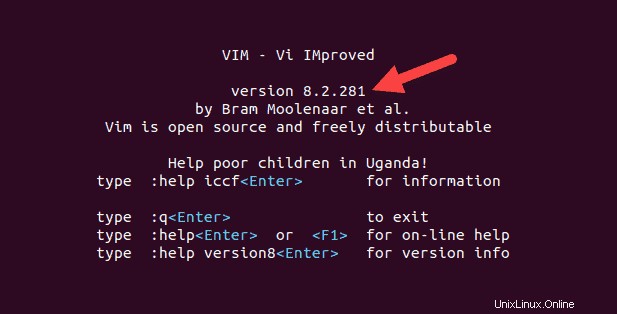
Cómo desinstalar Vim
Si decides desinstalar Vim de su sistema, puede eliminarlo con el siguiente comando:
sudo apt remove vim
Luego, escribe la contraseña y presiona y para confirmar.
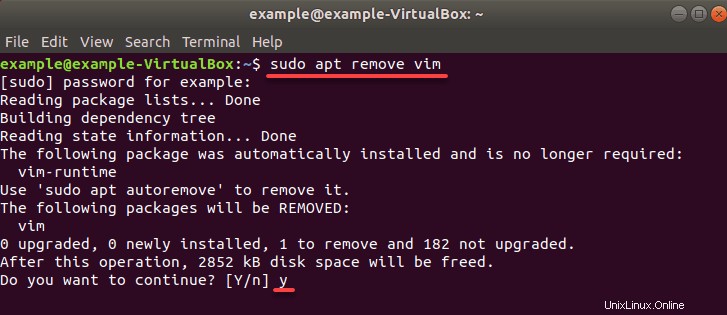
Este comando elimina la última versión del repositorio de GitHub. Después de esto, puede usar el comando apt install vim si desea volver a la versión desde el repositorio oficial.
Nuevas características en Vim 8.2
La última versión de Vim incluye algunas características nuevas, correcciones de errores y actualizaciones de documentación.
La característica más significativa es la compatibilidad con la ejecución de ventanas emergentes que le permiten mostrar texto encima de otras ventanas. Otros cambios incluyen algunos comandos nuevos y el encadenamiento de funciones para llamadas a métodos.